Người ta thường thấy trẻ em sử dụng iPhone ở chế độ ẩn danh để truy cập Internet một cách điên cuồng – như thể không có giới hạn. Đó là lúc các bậc cha mẹ nên thận trọng hơn bao giờ hết. Hầu như tất cả các mẫu iPhone mới nhất đều có trình duyệt gốc Safari và nó hỗ trợ Duyệt web riêng tư (còn được gọi là chế độ ẩn danh).
Nhiều bạn chưa sử dụng tính năng này. Trong hướng dẫn này, bạn sẽ tìm hiểu cách bật/tắt chế độ ẩn danh trên Safari và mọi thứ bạn cần biết về chế độ này - bao gồm cả những lo ngại của phụ huynh về việc duyệt Internet thông qua chế độ ẩn danh.
Chế độ ẩn danh của iPhone là gì?
Chế độ ẩn danh trên iPhone hay còn gọi là chế độ Duyệt web riêng tư trên Cuộc đi săn, cho phép bạn truy cập Internet mà không để lại bất kỳ dấu vết nào về lịch sử duyệt web, các trang gần đây và dữ liệu tự động điền. Nó chặn các trình theo dõi đã biết, xóa theo dõi được sử dụng để nhận dạng người dùng cá nhân khỏi URL và bảo vệ bạn trước các kỹ thuật lấy dấu vân tay nâng cao.
Khi bật chế độ ẩn danh, thanh địa chỉ sẽ có màu tối hoặc đen chứ không phải màu trắng hoặc xám. Để nâng cao quyền riêng tư, bạn có thể chọn khóa chế độ ẩn danh khi không sử dụng. Khi bạn khóa điện thoại, các tab riêng tư trong Safari sẽ tự động khóa. Sau này, bạn có thể mở khóa các tab này bằng Touch ID, Face ID hoặc mật mã.
Duyệt web riêng tư có thể được theo dõi trên iPhone?
Nó không phải là tuyệt đối. Ngay cả khi bạn kích hoạt chế độ ẩn danh, các trang web vẫn có thể theo dõi địa chỉ IP, thời lượng duyệt web của bạn, v.v. Với chế độ ẩn danh, truyền thông xã hội có thể theo dõi các hoạt động Tuy nhiên, ISP (Nhà cung cấp dịch vụ Internet) có thể theo dõi các hoạt động cụ thể bao gồm lịch sử duyệt web, lịch sử tìm kiếm, cookie và các tệp được lưu trong bộ nhớ đệm. Kích hoạt chế độ ẩn danh sẽ ngăn việc lưu trữ dữ liệu trên thiết bị của bạn cho mỗi phiên duyệt web. Nó không thể làm cho bạn hoàn toàn ẩn danh. Tuy nhiên, với chế độ ẩn danh, bạn không thể xem lịch sử duyệt web riêng tư.
Làm cách nào để kiểm tra dữ liệu trang web?
Dữ liệu trang web cho biết danh sách các trang web bạn đã truy cập và lượng dữ liệu mà mỗi trang web đang lưu trữ trên thiết bị của bạn.
Để kiểm tra, hãy vào Cài Đặt > Safari > Cuộn xuống “Nâng cao”> Nhấn vào “Dữ liệu trang web”. Sau đó, nó sẽ hiển thị tất cả các trang web bạn đã xem, có thể mất vài giây để tải các trang web. Nếu bạn muốn xóa dữ liệu trang web, hãy nhấn vào “Xóa tất cả dữ liệu trang web”.
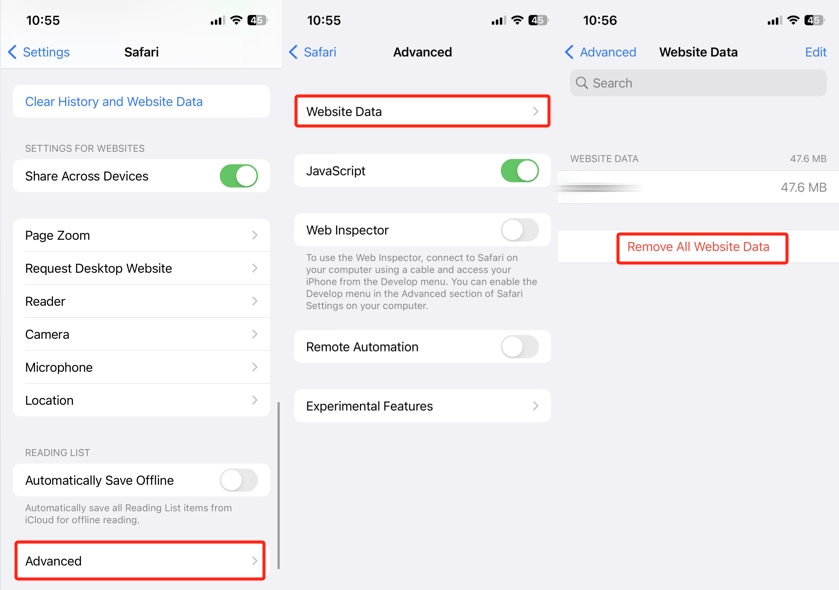
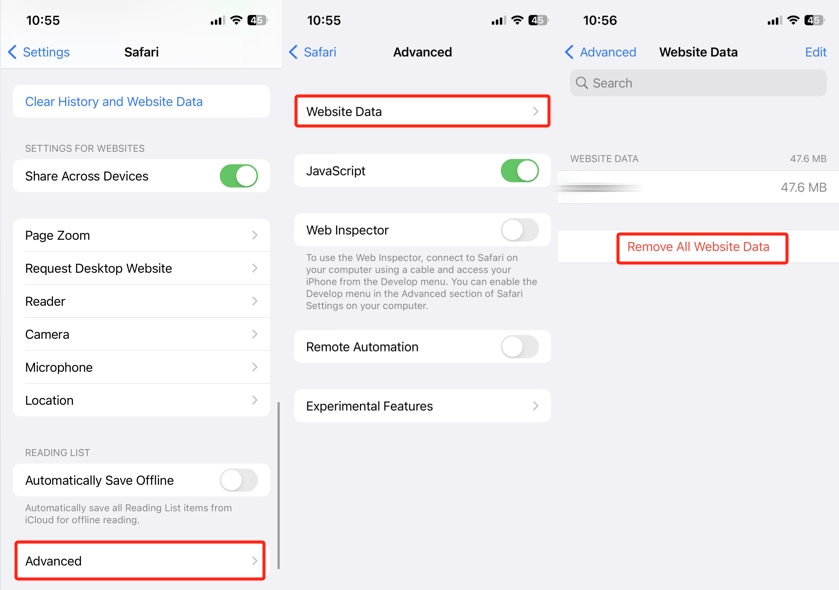
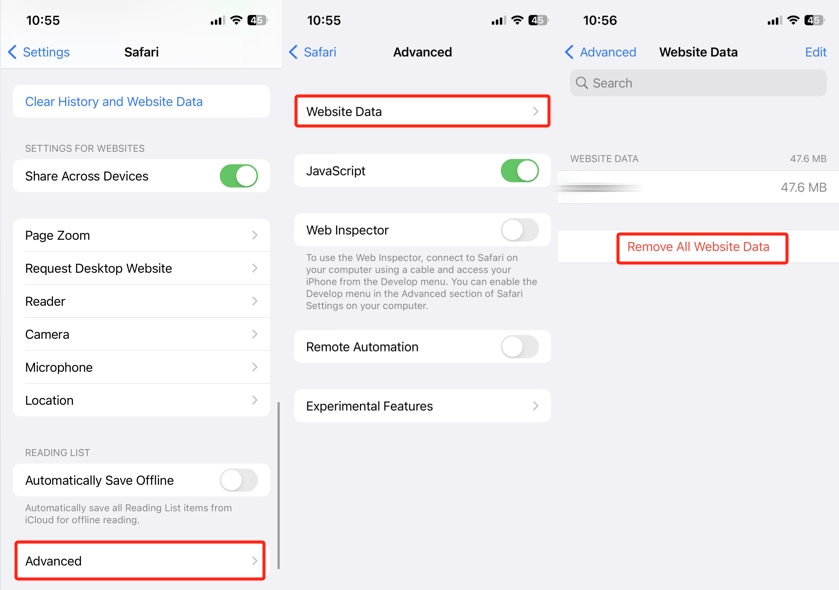
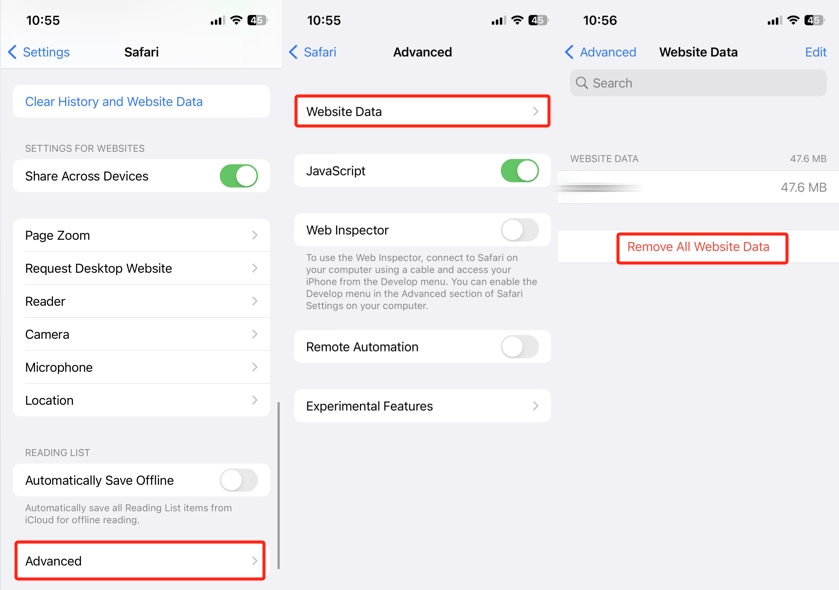
Làm cách nào để bật chế độ ẩn danh trên Safari iPhone?
Nó rất dễ dàng để bật Duyệt web riêng tư trên Safari của iPhone. Các bước có đôi chút khác nhau giữa các phiên bản iOS. Chỉ cần làm theo các bước dưới đây (iOS 16+):
- Mở Safari. Nhấn và giữ biểu tượng hình vuông (ở góc dưới bên trái màn hình).
- Bây giờ bạn sẽ thấy tùy chọn “Riêng tư”. Chọn nó để bật Chế độ duyệt web riêng tư.
- Thanh tìm kiếm Safari sẽ chuyển sang màu đen hoặc tối (biểu thị tính năng duyệt web riêng tư hiện đang hoạt động).
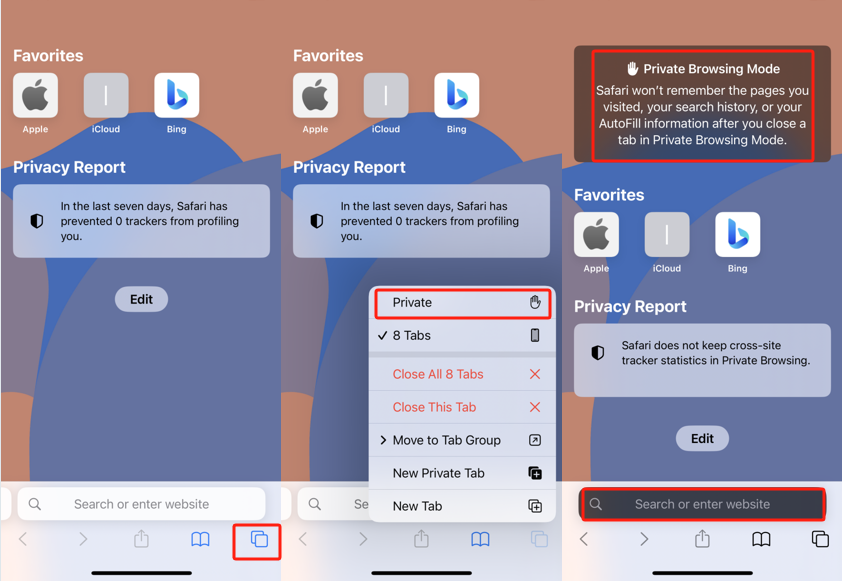
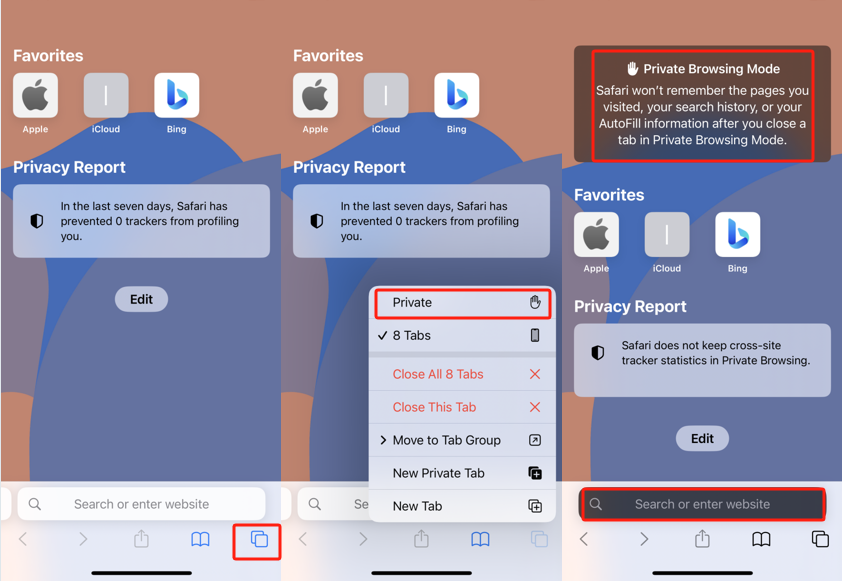
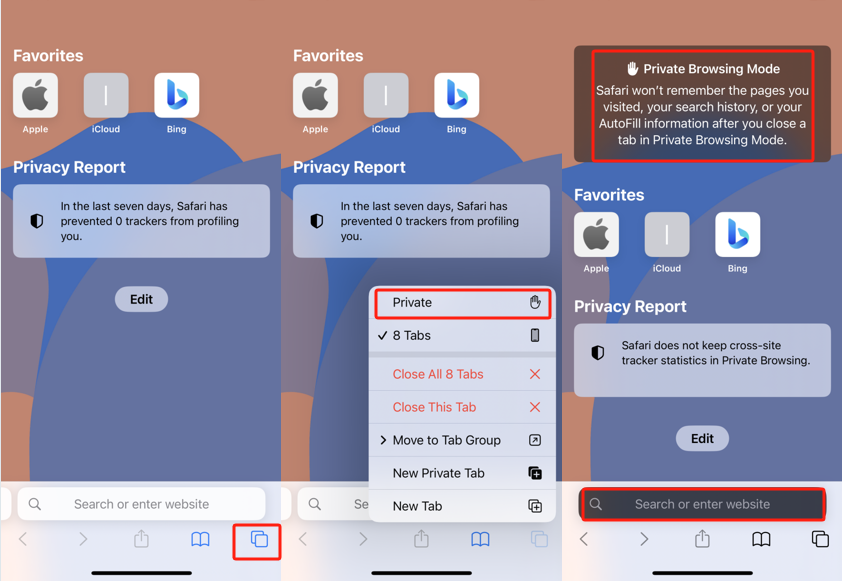
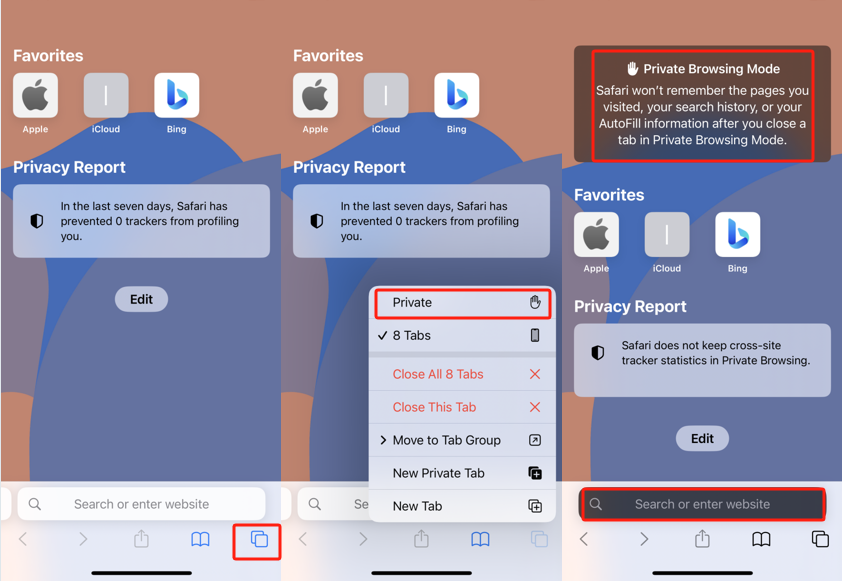
Ghi chú: Để đảm bảo tính năng duyệt web ở chế độ riêng tư được kích hoạt, hãy tìm chỉ báo “Riêng tư” trên thanh địa chỉ.
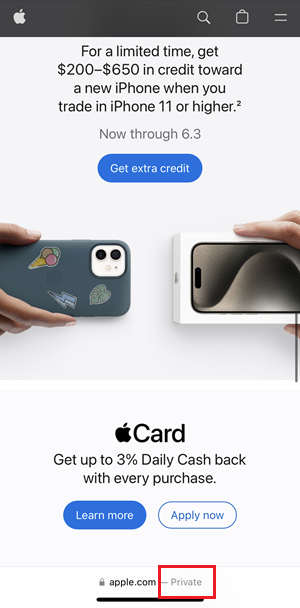
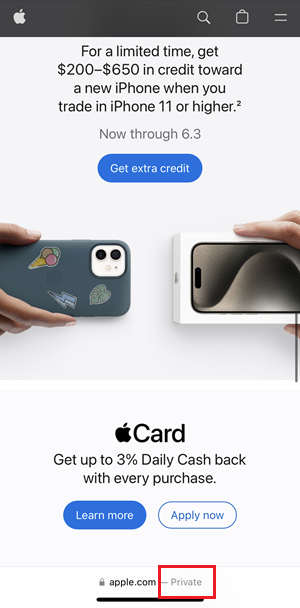
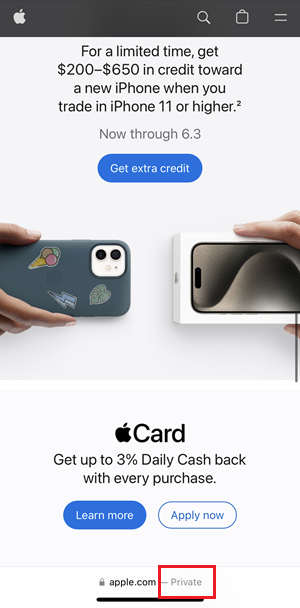
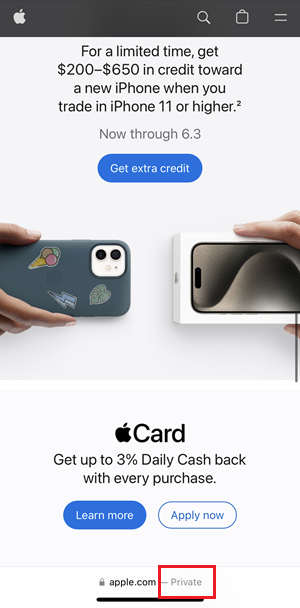
Làm cách nào để tắt chế độ ẩn danh trên iPhone của tôi?
Các bước sẽ khác nhau nếu bạn muốn đóng một tab.
- Mở Safari.
- Nhấn và giữ hình thu nhỏ của tab ẩn danh. Một menu bật lên sẽ xuất hiện.
- Nhấn vào “Đóng tab này” trong menu.
Các bước để đóng tất cả các tab riêng tư:
- Mở Safari.
- Chạm vào hai hình vuông chồng lên nhau.
- Nhấn vào “X Tabs” ở tùy chọn thứ hai. Nó sẽ đóng tất cả các tab riêng tư trong khi quay lại trang chủ bình thường.
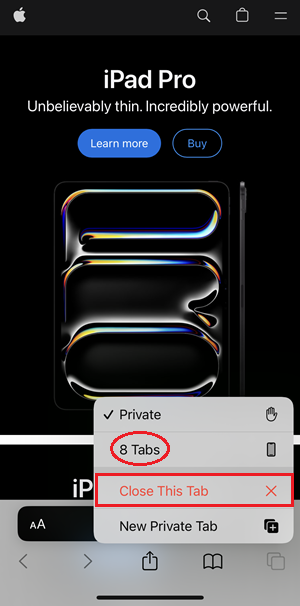
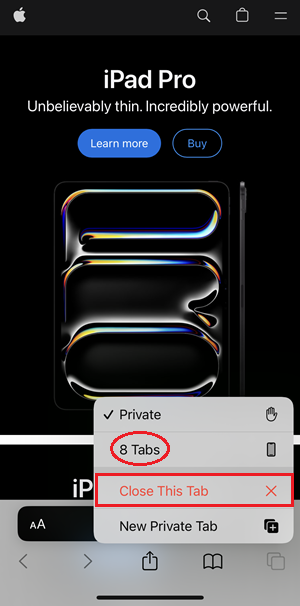
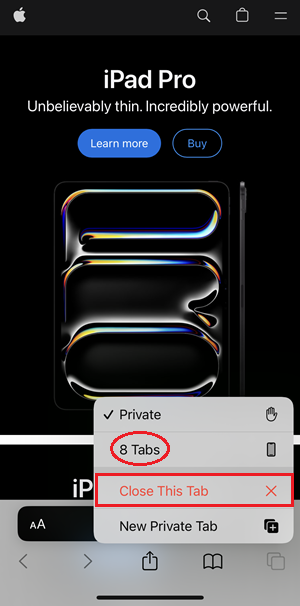
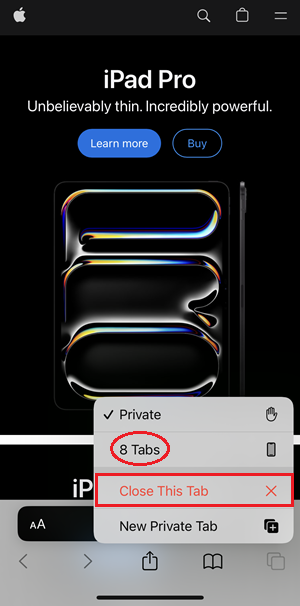
Thanh tìm kiếm Safari sẽ chuyển sang màu trắng trở lại.
Làm cách nào để sửa lỗi Duyệt web riêng tư không hoạt động trên iPhone?
Nó xảy ra vì những lý do khác nhau. Một trong những nguyên nhân là khi Thời gian sử dụng màn hình các hạn chế bị vô hiệu hóa trong Safari đối với nội dung web bị hạn chế. Dưới đây là các bước để kiểm tra nó:
- Xóa các hạn chế về nội dung
- Vào Cài Đặt > Thời gian sử dụng.
- Nhấn vào “Hạn chế nội dung và quyền riêng tư” > Hạn chế nội dung.
- Nhấn vào “Nội dung web” > “Không hạn chế”.
- Mở lại ứng dụng Safari để có tab Riêng tư.
- Nhấn và giữ hai ô vuông chồng lên nhau để xem “Tab riêng tư mới”.
- Cập nhật Trình duyệt Safari
Nâng cấp trình duyệt Safari của bạn lên phiên bản mới nhất. Việc nâng cấp lên phiên bản mới nhất thực sự sẽ khắc phục được những vấn đề nhỏ như thế này. Đảm bảo bạn kết nối iPhone của mình với mạng Wi-Fi hoặc dữ liệu di động.
- Vào Cài Đặt > Cài đặt chung.
- Chọn “Cập nhật phần mềm”.
- Chạm vào Tải xuống và cài đặt.
- Khởi động lại iPhone
Nó có vẻ khá rõ ràng, nhưng đôi khi nó hoạt động.
- Nhấn và giữ nút tăng giảm âm lượng cùng lúc. Cho đến khi thanh trượt xuất hiện thì thả thanh trượt tắt nguồn xuống.
- Để khởi động lại, hãy tiếp tục nhấn nút Nguồn cho đến khi Quả táo logo xuất hiện trên màn hình.
Mối lo ngại của phụ huynh về chế độ ẩn danh của iPhone
Việc hiểu và điều chỉnh sự an toàn trực tuyến của trẻ là điều vô cùng quan trọng đối với cha mẹ. Trẻ em thường có cảm giác an toàn giả tạo khi duyệt Internet ở chế độ ẩn danh. Họ cảm thấy như thể họ hoàn toàn ẩn danh và có một thế giới tự do.
Nếu cha mẹ không để ý, trẻ có thể sử dụng chế độ ẩn danh để truy cập nội dung không phù hợp và bỏ qua giới hạn màn hình. Họ có xu hướng gặp phải lừa đảo, đánh cắp danh tính và khiến thông tin cá nhân của họ gặp rủi ro.
Tại sao cha mẹ nên ngăn con mình duyệt internet ở chế độ ẩn danh? Hãy đọc để có được một số lời khuyên.
- Chế độ ẩn danh cung cấp khả năng ẩn danh hạn chế, cho phép trẻ em truy cập Internet mà không để lại dấu vết kỹ thuật số (ví dụ: lịch sử duyệt web, cookie, v.v.). Hãy tưởng tượng một tình huống mà họ tham gia vào các hành vi trực tuyến đầy rủi ro dẫn đến hậu quả bạo lực. Chế độ này khiến phụ huynh khó theo dõi nội dung lịch sử tìm kiếm/xem của con mình và có hành động kịp thời.
- Với chế độ ẩn danh, trẻ em có thể dễ dàng truy cập nội dung không phù hợp và tục tĩu mà không để lại dấu vết. Khả năng gặp phải các vụ lừa đảo và bắt nạt trên mạng cũng sẽ tăng lên đáng kể.
- Duyệt internet ở chế độ ẩn danh thường xuất hiện dưới dạng kỹ thuật bỏ qua để tránh bị giới hạn thời gian màn hình cho trẻ em. Thời gian sử dụng màn hình quá nhiều có thể dẫn đến nghiện, thị lực giảm mạnh, rối loạn giấc ngủ và các vấn đề tâm lý và thể chất khác.
Phần thưởng: Làm cách nào để theo dõi hoạt động trực tuyến trên điện thoại của trẻ em?
Một trong những cách tốt nhất để theo dõi hoạt động trực tuyến trên điện thoại của trẻ là cài đặt một ứng dụng đáng tin cậy dành cho phụ huynh. Mặc dù có rất nhiều thứ miễn phí ứng dụng kiểm soát của phụ huynh ngoài kia, các ứng dụng kiểm soát dành cho phụ huynh cao cấp có giá trị hơn chúng rất nhiều. Chúng có nhiều tính năng, không có quảng cáo và phiền nhiễu, đồng thời cung cấp hỗ trợ và cập nhật thường xuyên.
FlashGet Kids – giám sát trực tiếp điện thoại của trẻ




FlashGet Kids đi kèm với trình chặn ứng dụng và ứng dụng theo dõi. Bạn có thể chọn một trình chặn ứng dụng để dành thời gian cho những đứa trẻ thích chơi trò chơi. Tuy nhiên, bạn có thể đặt giới hạn nội dung cho những người thích xem video và sử dụng mạng xã hội. Cho phép tùy chỉnh việc sử dụng điện thoại của con bạn, giúp bạn cập nhật và báo cáo về hoạt động của con bạn sử dụng ứng dụng để điều chỉnh cài đặt quyền riêng tư .
Ưu đãi FlashGet phản chiếu màn hình, cho phép bạn theo dõi những gì con bạn đang làm trên điện thoại của chúng trong thời gian thực. Mặt khác, Remote Camera và Âm Thanh Một Chiều cho phép bạn nhìn/nghe thấy môi trường xung quanh hiện tại của con bạn ngay cả khi bạn đi vắng.
Phần kết luận
Để nhấn mạnh, việc kích hoạt chế độ ẩn danh sẽ khiến bạn ẩn danh một chút khi duyệt web. Nó không thể bảo vệ quyền riêng tư một cách triệt để mà chỉ ngăn việc lưu trữ dữ liệu trên thiết bị của bạn cho mỗi phiên duyệt web. Bạn không có gì đảm bảo rằng việc kích hoạt chế độ ẩn danh có thể ngăn bạn khỏi các trang web độc hại hoặc các cuộc tấn công mạng. Cách tốt nhất mà cha mẹ có thể theo dõi các hoạt động trực tuyến của trẻ là thông qua các ứng dụng kiểm soát của cha mẹ, bao gồm nhưng không giới hạn ở Duyệt web riêng tư trên Safari.
Câu hỏi thường gặp
Tại sao Safari của tôi không thể chuyển sang chế độ ẩn danh?
Có thể bạn đã tắt Giới hạn thời gian sử dụng. Để bật, hãy đi tới Cài Đặt > Thời gian sử dụng > Hạn chế nội dung & quyền riêng tư > Hạn chế nội dung > Nội dung web > Không hạn chế. Bạn cũng có thể khởi động lại điện thoại hoặc cập nhật trình duyệt Safari lên phiên bản mới nhất.
Ai có thể xem lịch sử ẩn danh của Safari?
Nhà cung cấp dịch vụ Internet (ISP) và quản trị viên mạng của bạn có thể xem lịch sử ẩn danh của Safari.
Chế độ ẩn danh có an toàn và thực sự riêng tư trên iPhone?
Không, nó cung cấp tính ẩn danh hạn chế. Các trang web và ISP vẫn có thể theo dõi địa chỉ IP và lịch sử duyệt web của bạn. Chế độ ẩn danh chỉ ngăn việc lưu trữ dữ liệu trên thiết bị của bạn trong mỗi phiên duyệt web.

